PS如何制作模糊效果?
来源:互联网 | 时间:2024-10-21 02:05:13
分享下关于制作模糊效果的过程。1、第一步是先新建一个500*500的图层。2、第二步是在空白处输入文字或者数字,这个自定义,我这边输入的是英文字母“PHOTOSHOP”。3、第三步就是选择矩形选框工具。4、第四步就是用矩形选框工具选中字母的
分享下关于制作模糊效果的过程。
1、第一步是先新建一个500*500的图层。
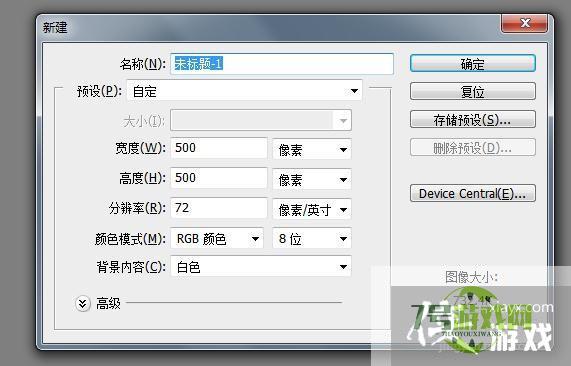
2、第二步是在空白处输入文字或者数字,这个自定义,我这边输入的是英文字母“PHOTOSHOP”。

3、第三步就是选择矩形选框工具。

4、第四步就是用矩形选框工具选中字母的全部。
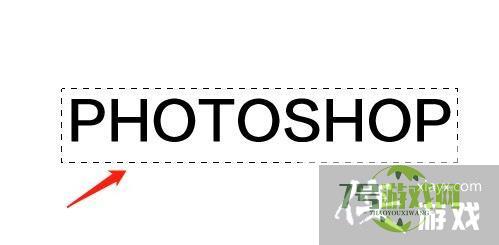
5、第五步就是选择滤镜-像素化-马赛克。
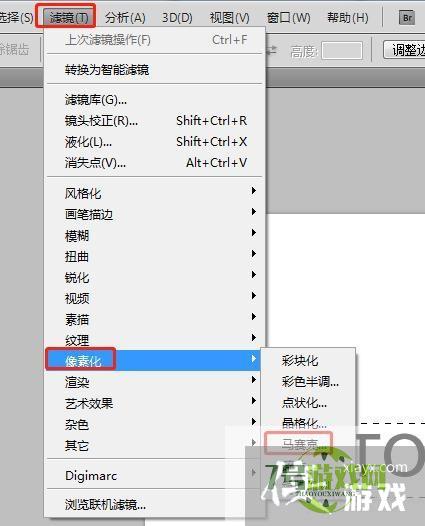
6、第六步就是输入你想马赛克的值是多少,可以根据自己的要求选择。(记住马赛克前需要把文字格栅化哦)
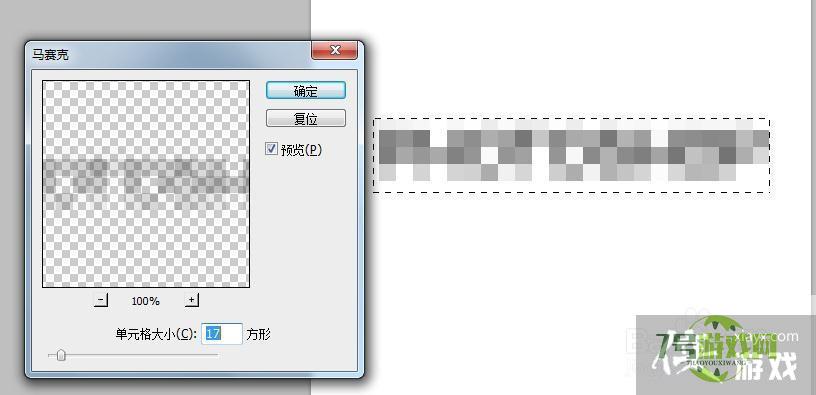
7、第七步就是点击确定后就可以做出文字被马赛克的效果了,不管是文字还是其他东西方法都是一样的哦。






